WEBサイトを作って集客をし、売上を上げていくことを目指すなら、必ず使っておきたい解析ツール。
それが、
・Googleアナリティクス
・Googleサーチコンソール
この2つです。
いずれもGoogleが無料で提供をしてくれているとても優秀なツールで、Googleアナリティクスは、サイト運営者と読者との関係を、Googleサーチコンソールは、サイト運営者とGoogleとの関係をお知らせしてくれるものです。
WEBサイトを持っているけれど、まだ使っていないという方、早く登録しましょう(笑)
登録の仕方がわからないという方は、ググりましょう。丁寧に手順を書いてくれているサイトがたくさんあります。それでもどうしても登録の仕方も見方もわからないという方は、どうぞ私のGoogleアナリティクス講座へどうぞ。毎週みなとみらいで開催しております。
ということで、既にこの2つのツールに登録をしているという前提で、今日の記事は内容をお届けしていきます。
自分の書いた記事を早くGoogleにお知らせしたい場合はどうしたらいい?

Google、Yahoo!などの検索エンジンと仲良くなって、検索キーワードで自分の記事を上位に上げることを「SEO対策」と定義付けていますが、SEO対策って、押さえておきたいポイントがいくつも存在します。
SEO対策において役に立つツールが「Googleサーチコンソール」。
Googleサーチコンソール(通称」サチコ)を使うと、今どんなキーワードで自分の記事がGoogleにインデックス(登録)されていて、そのキーワードで何回クリックされたのか?等を数字で見ることが出来るのですが、そもそも、自分の書いた記事をGoogleに認識をしてもらわないといけません。
クローラーと呼ばれるものがインターネット上を巡回して、新しい記事を随時見つけてくれるようにGoogleの仕組みって出来ているけれど、クローラーがいつ自分の新しい記事を見つけてくれるかわからない。出来るなら早く見つけて欲しい!そう思うはずです。
実は、その想いに応えて、Googleに「新しい記事が書けたよー!!」とお知らせをする機能が、Googleサーチコンソールには用意されているんです。(無料でここまで出来るなんて、素晴らしすぎる!!)
それが「Fetch as Google」。
Fetch as Googleを使ってみよう!!
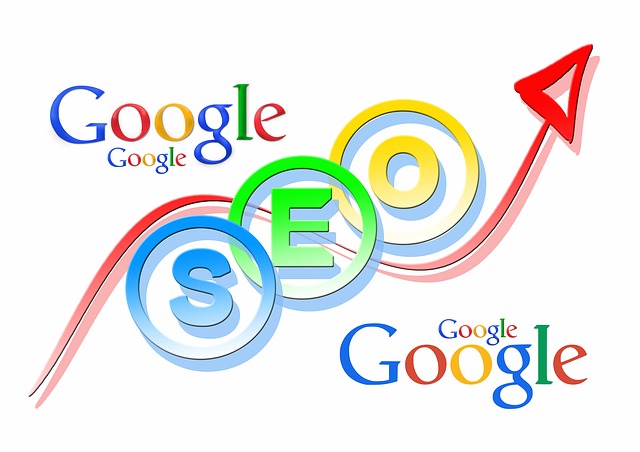
1,Googleサーチコンソールのサイトを開くと、左側にメニューが出てきます。その「クロール」→「Fetch as Google」を選び、記事URLの登録画面に進んでみましょう。
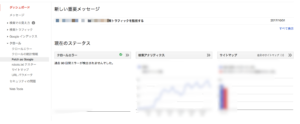
2、登録したい記事のURLを入力しましょう。
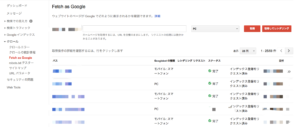
3、「PC」の項目を選び、取得ボタンを押します。
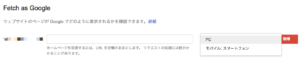
4、同じように登録したいURLを入力して、今度は「モバイル、スマートフォン」を選び、取得ボタンを押します。
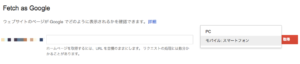
5、それぞれ登録が終わったら、「インデックス登録をリクエスト」のボタンを押しましょう。

6、インデックス登録の時は「このURLのみをクロールする」を選びます。
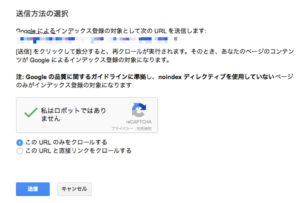 7、これで登録完了です。
7、これで登録完了です。
Fetch as Googleは、1記事ごとに行いますので、新しい記事を公開したら都度、そのURLを今の手順に従って登録して上げると良いと思います。もし、記事をリライトして修正を加えた場合も、都度登録していただくのをオススメいたします。
Fetch as Googleを使ってみると、実際どうなるのか?
私は趣味で毎日GoogleアナリティクスとGoogleサーチコンソールを見ているんですが、とにかくサーチコンソール上に出てくるキーワードの反応が早い!!
先日公開したばかりの、記事も続々とキーワードが反応しております。
例えば、
▷【妊活story】基礎体温を毎日測る習慣with葉酸サプリも一緒に摂取してみるの巻vol.01
これも「妊活中 サプリメント」「妊活 方法」「葉酸 人気」「葉酸サプリで妊活」など、複数のキーワードがヒットするようになりました。
▷実は今増えているVIO脱毛!デリケートゾーン脱毛の実態に迫る with Dione(ディオーネ)
こちらの記事も「全身脱毛 サイト」「VIO 脱毛 増えた」「ディオーネ 脱毛 VIO」など、こちらも複数の気0ワードでヒットするようになっていました。
我ながらびっくり!!なんでもっと早くFetch as Googleさんの機能を使わなかったんだろう?と若干の後悔・・・(笑)「VIO 脱毛 増えた」はまだ3ページ目くらいだったけど、記事がちゃんと検索結果に現れるようになっていたし、ちゃんと機能として使おうと思ってます。
まとめ
Google先生の機能、使う習慣を付けましょう。
そして、記事を公開したら、Fetch as Googleで登録を。
忘れずに行っておきましょう。



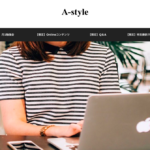




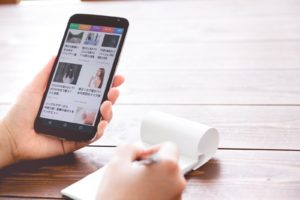







LEAVE A REPLY